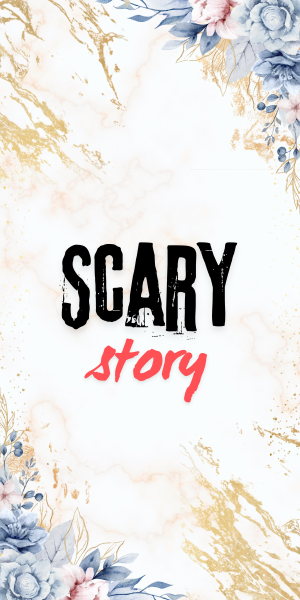Dalam era digital saat ini, memiliki website yang handal dan mudah dikelola sangat penting bagi individu maupun perusahaan. Salah satu cara untuk mencapai hal ini adalah dengan menggunakan panel kontrol web yang efisien. Webuzo adalah salah satu panel kontrol yang populer digunakan untuk mengelola server, khususnya dalam lingkungan VPS (Virtual Private Server) yang berbasis CentOS. Dalam artikel ini, kita akan membahas cara menginstal Webuzo di VPS CentOS dengan langkah-langkah yang jelas dan mudah diikuti. Dengan pemahaman yang mendalam tentang proses instalasi, Anda akan dapat mengelola server Anda dengan lebih efektif dan efisien.
1. Apa Itu Webuzo?
Webuzo adalah panel kontrol hosting yang memungkinkan pengguna untuk mengelola server mereka dengan lebih mudah. Dengan Webuzo, pengguna dapat menginstal aplikasi web dengan cepat, mengelola database, dan melakukan berbagai tugas administratif lainnya dari antarmuka yang ramah pengguna. Webuzo mendukung berbagai aplikasi populer seperti WordPress, Joomla, dan Drupal, yang memungkinkan pengguna untuk membangun dan mengelola situs web dengan cepat.
Webuzo juga menawarkan fitur-fitur canggih seperti manajemen domain, pengaturan email, dan keamanan server. Dengan menggunakan Webuzo, pengguna dapat menghemat waktu dan usaha dalam mengelola server mereka, sehingga mereka dapat fokus pada pengembangan konten dan strategi bisnis. Selain itu, Webuzo juga menyediakan dokumentasi yang lengkap dan dukungan komunitas yang aktif, membuatnya menjadi pilihan yang baik bagi pemula maupun pengguna berpengalaman.
Dalam konteks VPS CentOS, Webuzo sangat cocok karena CentOS adalah salah satu distribusi Linux yang paling banyak digunakan untuk server. Dengan stabilitas dan keamanan yang ditawarkan oleh CentOS, ditambah dengan kemudahan penggunaan Webuzo, pengguna dapat mengelola server mereka dengan lebih baik. Oleh karena itu, memahami cara menginstal dan mengkonfigurasi Webuzo di VPS CentOS adalah langkah awal yang penting bagi siapa pun yang ingin menjalankan situs web atau aplikasi web.
2. Persiapan Sebelum Instalasi
Sebelum memulai proses instalasi Webuzo, ada beberapa persiapan yang perlu dilakukan. Pertama, Anda perlu memiliki VPS yang menjalankan sistem operasi CentOS. Pastikan Anda telah memilih paket VPS yang sesuai dengan kebutuhan Anda, baik dari segi sumber daya maupun anggaran. Pilihan umum adalah CentOS 7 atau CentOS 8, karena kedua versi ini stabil dan didukung oleh banyak aplikasi.
Selanjutnya, Anda perlu memastikan bahwa Anda memiliki akses root ke VPS Anda. Akses root diperlukan untuk menginstal perangkat lunak dan melakukan konfigurasi yang diperlukan. Jika Anda menggunakan penyedia VPS, biasanya mereka akan memberikan akses root melalui SSH. Anda dapat menggunakan aplikasi terminal seperti PuTTY untuk mengakses VPS Anda.
Setelah itu, pastikan bahwa VPS Anda telah diperbarui dengan versi terbaru dari semua paket yang terinstal. Anda dapat melakukan pembaruan ini dengan menjalankan perintah berikut di terminal:
yum update -yTerakhir, pastikan bahwa firewall Anda dikonfigurasi dengan benar untuk mengizinkan akses ke port yang diperlukan oleh Webuzo. Port yang umum digunakan adalah port 2004 untuk antarmuka Webuzo. Anda dapat menggunakan perintah berikut untuk membuka port tersebut:
firewall-cmd --zone=public --add-port=2004/tcp --permanent
firewall-cmd --reloadDengan semua persiapan ini, Anda sudah siap untuk melanjutkan ke langkah instalasi Webuzo.
3. Langkah-langkah Instalasi Webuzo
Setelah semua persiapan selesai, saatnya untuk menginstal Webuzo di VPS CentOS Anda. Proses instalasi Webuzo cukup sederhana dan dapat dilakukan dalam beberapa langkah. Pertama, Anda perlu mengunduh skrip instalasi Webuzo. Anda dapat menjalankan perintah berikut di terminal:
wget -N http://files.webuzo.com/install.shSetelah skrip diunduh, berikan izin eksekusi pada skrip tersebut dengan menjalankan perintah:
chmod 0755 install.shKemudian, jalankan skrip instalasi dengan perintah:
./install.shProses instalasi akan dimulai, dan Anda akan melihat output di terminal yang menunjukkan kemajuan instalasi. Proses ini mungkin memakan waktu beberapa menit tergantung pada kecepatan VPS Anda dan koneksi internet. Setelah instalasi selesai, Anda akan melihat pesan yang menunjukkan bahwa Webuzo telah berhasil diinstal.
Setelah instalasi, Anda perlu mengakses antarmuka Webuzo melalui browser. Cukup buka browser dan masukkan alamat IP VPS Anda diikuti dengan port 2004, seperti berikut:
http://your-server-ip:2004Anda akan diarahkan ke halaman login Webuzo. Gunakan kredensial yang diberikan selama proses instalasi untuk masuk ke antarmuka Webuzo.
4. Konfigurasi Awal Webuzo
Setelah berhasil masuk ke antarmuka Webuzo, langkah selanjutnya adalah melakukan konfigurasi awal. Webuzo menyediakan wizard konfigurasi yang akan memandu Anda melalui proses pengaturan. Pertama, Anda akan diminta untuk mengatur informasi dasar seperti nama pengguna dan kata sandi untuk akun administrator. Pastikan untuk menggunakan kata sandi yang kuat untuk menjaga keamanan server Anda.
Setelah itu, Anda akan diminta untuk mengonfigurasi pengaturan DNS. Jika Anda memiliki domain yang ingin Anda gunakan, Anda perlu mengatur DNS untuk domain tersebut agar mengarah ke alamat IP VPS Anda. Webuzo juga memungkinkan Anda untuk mengonfigurasi pengaturan email, sehingga Anda dapat mengelola email yang terkait dengan domain Anda.
Selanjutnya, Anda dapat mengonfigurasi pengaturan database. Webuzo mendukung berbagai sistem manajemen basis data, termasuk MySQL dan PostgreSQL. Anda dapat memilih sistem yang ingin Anda gunakan dan mengatur kredensial yang diperlukan. Pastikan untuk mencatat informasi ini, karena Anda akan membutuhkannya saat menginstal aplikasi web di Webuzo.
Setelah semua pengaturan selesai, Anda akan melihat dasbor utama Webuzo. Dari sini, Anda dapat mulai menginstal aplikasi web, mengelola database, dan melakukan berbagai tugas administratif lainnya. Dengan antarmuka yang intuitif, Anda akan merasa nyaman dalam mengelola server Anda.
5. Menginstal Aplikasi Menggunakan Webuzo
Salah satu fitur utama dari Webuzo adalah kemampuannya untuk menginstal aplikasi web dengan mudah. Setelah konfigurasi awal selesai, Anda dapat mulai menginstal aplikasi yang Anda butuhkan. Webuzo menyediakan berbagai aplikasi yang dapat diinstal dengan satu klik, termasuk CMS populer seperti WordPress, Joomla, dan Drupal.
Untuk menginstal aplikasi, cukup buka tab “Apps” di dasbor Webuzo. Anda akan melihat daftar aplikasi yang tersedia untuk diinstal. Pilih aplikasi yang ingin Anda instal dan klik tombol “Install”. Anda akan diminta untuk mengisi informasi yang diperlukan, seperti nama domain, nama pengguna, dan kata sandi untuk aplikasi tersebut.
Setelah mengisi semua informasi yang diperlukan, klik tombol “Install” untuk memulai proses instalasi. Webuzo akan mengunduh dan menginstal aplikasi secara otomatis, dan Anda akan melihat kemajuan instalasi di layar. Setelah selesai, Anda akan menerima pesan yang menunjukkan bahwa aplikasi telah berhasil diinstal.
Dengan aplikasi yang terinstal, Anda dapat langsung mengaksesnya melalui browser dengan mengunjungi nama domain yang telah Anda konfigurasikan. Webuzo juga memungkinkan Anda untuk mengelola aplikasi yang telah diinstal, termasuk memperbarui, menghapus, dan mengonfigurasi pengaturannya. Dengan fitur ini, Anda dapat dengan mudah mengelola berbagai aplikasi web di server Anda.
6. Pemeliharaan dan Keamanan Webuzo
Setelah Webuzo terinstal dan aplikasi yang diperlukan telah diinstal, penting untuk menjaga keamanan dan kinerja server Anda. Salah satu langkah pertama yang perlu diambil adalah memperbarui Webuzo dan semua aplikasi yang terinstal secara teratur. Webuzo menyediakan fitur pembaruan otomatis yang dapat diaktifkan melalui dasbor. Pastikan untuk memeriksa pembaruan secara berkala untuk memastikan bahwa Anda menggunakan versi terbaru yang aman.
Selain itu, penting untuk mengamankan VPS Anda dengan menggunakan firewall yang tepat dan melakukan pengaturan keamanan tambahan. Anda dapat menggunakan alat seperti Fail2Ban untuk melindungi server dari serangan brute force. Pastikan juga untuk menggunakan kata sandi yang kuat dan mengubahnya secara berkala untuk menjaga keamanan akun Anda.
Webuzo juga menawarkan fitur pencadangan yang memungkinkan Anda untuk mencadangkan data penting secara berkala. Pastikan untuk mengonfigurasi jadwal pencadangan dan menyimpan salinan cadangan di lokasi yang aman. Dengan melakukan pencadangan secara rutin, Anda dapat memastikan bahwa data Anda aman jika terjadi masalah.
Terakhir, selalu pantau kinerja server Anda. Webuzo menyediakan alat pemantauan yang memungkinkan Anda untuk memeriksa penggunaan sumber daya dan kinerja aplikasi. Dengan memantau kinerja server, Anda dapat mengidentifikasi masalah sebelum menjadi serius dan mengambil tindakan yang diperlukan untuk menjaga server tetap berjalan dengan baik.
Kesimpulan
Menginstal Webuzo di VPS CentOS adalah langkah yang sangat berguna untuk mempermudah pengelolaan server dan aplikasi web. Dengan mengikuti langkah-langkah yang telah dijelaskan di atas, Anda dapat dengan mudah menginstal dan mengkonfigurasi Webuzo, serta mengelola aplikasi dengan efisien. Selain itu, menjaga keamanan dan kinerja server juga sangat penting untuk memastikan bahwa situs web Anda tetap berjalan dengan baik. Dengan Webuzo, Anda dapat fokus pada pengembangan konten dan strategi bisnis tanpa harus khawatir tentang pengelolaan server yang rumit.
FAQ
1. Apa itu Webuzo? Webuzo adalah panel kontrol hosting yang memudahkan pengguna dalam mengelola server dan aplikasi web, dengan fitur instalasi aplikasi satu klik dan manajemen database yang mudah.
2. Apakah saya perlu memiliki pengetahuan teknis untuk menggunakan Webuzo? Tidak, Webuzo dirancang untuk menjadi ramah pengguna, sehingga bahkan pemula pun dapat menggunakannya tanpa perlu pengetahuan teknis yang mendalam.
3. Bisakah saya menginstal lebih dari satu aplikasi di Webuzo? Ya, Webuzo memungkinkan Anda untuk menginstal beberapa aplikasi secara bersamaan dan mengelolanya dari satu panel kontrol.
4. Bagaimana cara menjaga keamanan server saya setelah menginstal Webuzo? Anda dapat menjaga keamanan server dengan memperbarui perangkat lunak secara berkala, menggunakan firewall, mengamankan kata sandi, dan melakukan pencadangan data secara rutin.
Key Points
- Webuzo adalah panel kontrol yang memudahkan pengelolaan server VPS CentOS dengan fitur instalasi aplikasi satu klik dan manajemen database yang intuitif.
- Proses instalasi Webuzo di VPS CentOS melibatkan pengunduhan skrip instalasi, memberikan izin eksekusi, dan menjalankan skrip tersebut di terminal.
- Setelah instalasi, pengguna perlu melakukan konfigurasi awal termasuk pengaturan DNS, pengaturan email, dan pengaturan database untuk memaksimalkan fungsionalitas Webuzo.
- Keamanan dan pemeliharaan server sangat penting, termasuk memperbarui perangkat lunak, menggunakan firewall, dan melakukan pencadangan data secara rutin untuk mencegah kehilangan data.
Meta Deskripsi
- Pelajari cara menginstal Webuzo di VPS CentOS dengan langkah-langkah mudah, mulai dari persiapan hingga konfigurasi awal dan pemeliharaan server.
- Temukan panduan lengkap untuk menginstal Webuzo di VPS CentOS, termasuk tips keamanan dan cara mengelola aplikasi web dengan efisien.
- Webuzo memudahkan pengelolaan server VPS CentOS Anda; ikuti panduan ini untuk instalasi dan konfigurasi yang cepat dan mudah.